ビデオカードのBIOSバージョンを調べる方法。 BIOSフラッシュが失敗した場合。 プログラムの主な作業ウィンドウ。
ほとんどすべてのPCユーザーは、これまでにBiosを使用したり、少なくともそのような名前を聞いたりしなければなりませんでした。 言い換えれば、オペレーティングシステムがロードされるときに開始される基本入出力システムと呼ぶことができる。 これを行うには、デフォルトでdeleteキーを使用します(ただし場合によってはFグループのキーが代わりに使用されます)。 このモードでシステムをデバッグできる人は、Biosの目的を知っています。 しかし、初心者のPCユーザーにとっては、「BIOS」とは、内蔵された専用チップに記録されて保存されるマイクロプログラムです システムユニット、すなわち - マザーボード またはビデオカード。
目的
バイオスとは何ですか? 実際、彼のシステムにおける役割は非常に大きい。 コンピューターの操作に必要なすべての基本設定を行い、必要な機能を決定し、クーラーの回転数を調整するのはBiosです。 それがなければ、システムは始動しません。単にそれを行う方法を理解できません。 また、ほとんどの場合、修理が必要な場合、マスターはこのモードで特定のアクションを実行する必要があります。
最初は、Biosをアップグレードする方法の問題は、ユーザー間で実際には発生しませんでした。 それで、 マザーボード またはビデオカードがうまくいった。 当時のBIOSは、もともとはチップ上に一度だけ記録されていたため、上書きできませんでした。 点滅する代わりに(それは更新です)、新しい部品を購入しなければなりませんでした。 しかし、時間とともに、安価で便利なフラッシュメモリが登場し、BIOSが記録され始めました。 これにより、コンピュータの所有者は自分で点滅する機会を得ました。
それが完了する必要があるとき
この手順を実行するための多くのガイドラインは、原因の説明に大きな注意を払っています。 また、最近まで、緊急の必要がなければ更新をしない方が良いと考えられていました。 説明は簡単です:点滅するには、あらゆるユーザーから遠く離れた特定の知識とスキルが必要です。 公平では、タスクはそれほど困難ではないことに注意する必要があります。注意を払って対処することができます。
だから、人々がBiosをアップグレードする方法を知り始めている理由を列挙しましょう。
さまざまな軽微なエラーと競合ビデオカードの作業における重大な問題がテストプロセス中に通常解決される場合、あまり重要ではないものがすべてのテスターに安全に「合格」することがあります。 その結果、ユーザは自分自身で厄介な問題に対処する必要があります。 このようなエラーの一例は、ビデオカードドライバをインストールした後にシステムを起動できないことです。
新製品のファンや改善は、新しいバージョンがリリースされたためにのみ可能です。 このような行為には意味がない場合もあります。 実際には、新しいファームウェア(途中で、フラッシャーに適切なバージョンが必要)がビデオカードのパフォーマンスを向上させるということです。 セキュリティ上の理由から、このようなプログラムは、信頼できるサイトからのみ、公式のサイトからの入手が最も重要です。
もう1つの理由は、セカンダリバス経由のアドレス指定のサポートを追加したり、メインバスをバイパスしたりすることです。以前のバージョンと同様に、パフォーマンスが向上しますが、コンピュータが不安定になる可能性があります。
その他の人はBiosを更新して設定を変更します。 たとえば、最初に名前のないビデオカードに署名する場合などです。 ほとんどの場合、通常の幼稚園になりますが、奇妙なことに、非常に一般的な理由です。 また、一部のPC所有者が使用するビデオカードのオーバークロッキングを効率的にし、Biosによってロシア語フォントのサポートを追加するために、点滅が必要な場合があります。
Biosをアップグレードする方法:クイックスタートガイド
まず、ダウンロードする必要があります(できれば公式ソースから) 最新バージョン ファームウェアとフラッシュドライバ。 また、 ソフトウェア BIOSをコピーするためのユーティリティは、どのビデオカードにも含まれています。 それらはコンピュータで検索したり、メーカーのWebサイトで再ダウンロードしたりすることができます。 これらのプログラムのいずれかを使用して、Biosビデオアダプタがコピーされます。 コピーが失敗した場合に役立ちます。
次のステップは、ブートフロッピーを作成することです。 これを正しく行うには、ファームウェアとフラッシュドライバをメディアのルートフォルダにコピーする必要があります。 ディスケットを作成したら、再起動して、すでに作成したメディアからコンピュータを起動します。 コマンド "nvflash new.rom"(引用符なし)を入力し、nvflashをフラッシャープログラムの名前に置き換え、new.romを古いBIOSの名前に置き換える必要があります。
この段階でのエラーの表示と作業の終了は、別のバージョンのフラッシュドライバを使用する必要があることを意味します。 すべてがうまくいけば、画面はパーミッションアクションを要求します。 我々は同意する。 モニターの画像が数秒間消え、新しいバージョンのBIOSがインストールされます。 その後、変更を有効にするために再起動するだけで済みます。
今、あなたはBiosをアップグレードする方法を知っています。 新しいバージョンとビデオカードとの互換性を事前に確認するには、ダウンロードしたアップデートをVGABiosプログラムでテストすることをお勧めします。 さらに、緊急用のフロッピーディスクを作成することも害ではありません。 これらの作業によって所有者が困難になった場合は、専門家に助けを求めるのがよいでしょう。
GeForceチップでBIOSビデオカードを点滅
(GeForce 256、GeForce2、GeForce3)
はじめに??
この記事では、NVIDIAのGeForceクラス、GeForce2およびGeForce3のBIOS(英語の基本入出力システムのBasic Input-Output System)ビデオカードを変更して以降フラッシュする手順について説明します。 あなたはすでにBIOSを知っているでしょうか? カードの機能の最も重要な要素の1つで、その「置き換え」の問題は、私の意見では、深刻なこと以上のものです。 以前のTNT2シリーズのチップでBIOSフラッシュを見直したときには既にこの話題を取り上げましたが、人生は独自の修正を導入し、新しいハードウェア、新しいソフトウェアが登場し、今度はGeForce / GeForce2 / GeForce3ファミリの話題に戻ることになりました。 過去の資料を読んでいない人には、私はそれを読むことをお勧めしますか? 一度は彼はRuNetでかなり有名でしたが、以前に彼を読んでいた人は、自分自身にとって新しい何かを見つけるでしょう(私はJが欲しいと思います)。 前回と同様に、私たちはこの問題の理論的側面と実際的な結果を得るためのツールを考慮します。 まず、さまざまなバイオスの既存の多様性を思い出させたいと思います。 将来の仕事のためにバイオスを選ぶときは注意が必要ですか? ビデオカードのパラメータ(チップ、メモリタイプ、サイズ、メーカーなど)と「希望の」BIOSの対応に注意してください。 すべてが順調であれば、我々は理論に進んで、GeForce / GeForce2 / GeForce3ファミリとその様々な修正(SDR / DDR、MX、GTS、Pro、Ultra)について議論することを忘れないでください。
なぜあなたはBIOSを変更する必要がありますか?
まず、「なぜBIOSを変更する必要があるのですか?」というテーマに関する世論調査を行うことをお勧めします。 この手順が必要ない可能性があります。 これは特に、「経験豊かな人」の会話を十分に聞いたことで、自分が何をしているのか、またその理由を理解することなく、このステップを踏み出すことを決心した新規参者に当てはまります。 それは、「私はBIOSをフラッシュしましたが、今はコンピュータがロードされていません!」という叫び声で様々な「鉄」会議に出席しています。それは、そうした叫び声の割合ができるだけ低いためです。
BIOSフラッシュの準備
そのため、選択肢が作られており、BIOSの点滅が必要な場合があります。 何かを始めて何かを縫う前に、手順を徹底的に準備する必要がありますか? 私たちが準備ができているほど、将来的に問題が起きる可能性は低いですね。 ところで、BIOSのフラッシュを開始し、ペンと紙を手に入れて、あなたのすべての行動と、コンピュータがあなたに "あなたに"伝えるすべてのことを記録しますか? これは失敗した場合に非常に便利です。 準備に戻る:厳密に言えば、2つの段階がありますか? 古いBIOSの保存(バックアップ)とコンピュータ全体の準備が点滅します。 これらの間違いなく重要な瞬間を詳しく見てみましょう。
正しいBIOSを選択する
さまざまなメーカーのBIOSは、その指定(コード)が異なります。 例えば、NVIDIAはBIOSに "CC.cc.mm.ee.oo"と入力します。 "oo"はどこですか? OEM版、Creative? セットは "CC.cc.oo.mm.ee"です。 つまり、同じBIOSバージョンが表示されます。
- nvidiaからの転写で? 2.10.01.04.1
- クリエイティブからの転写で?? 2.10.1.01.04
したがって、どのBIOSおよびどのカードをフラッシュするかを確認することをお勧めします。 練習が示すように、GeForceからBIOSを点滅させるTNT2のパフォーマンスを向上させようとする「職人」がいます。 選択されたBIOSが、チップ、メモリタイプ、追加機能の有無など、さまざまなパラメータによってニーズに合っているかどうかを慎重に調べます。
BIOSバックアップ
- BIOSドライバ(または同様のプログラムクラス)を使用して、ビデオBIOSのイメージをローカルに保存します。 これは、約50 KBの小さなファイルになります。
- 結果のファイルには単純な名前が付けられます(たとえば、 my.bin)、システムディスケットのルートディレクトリに置きます。 コピーはディスクのルートに置かれます。 投稿者:
- 今このファイルを追加すると、ファイルが消えていますか? 実際には、フラッシャー自身と彼の仕事のための図書館です。 NVIDIAリファレンスBIOSファームウェアの場合、これは対応する nvXXflash.exe DOS-extender dos4gw.exe.
- このシステムフロッピーからマシンがロードされているかどうかを確認してください。 私自身の経験から、私は、フロッピーディスクが "流入"していることを知っています。ディスクが動作しているかどうかをチェックするのは通常は怠惰です。 この場合、これは必須項目です。
- その後、 システムファイル autoexec.bat と config.sys 故障の場合には 私たちのファイルをダウンロードしたり、自分で準備したりできます。 主なものは、N(10秒に設定)秒後、マシンは自動的に元のBIOSをフラッシュしようとします。
- 慎重にすべての必要性の確認をもう一度行い、修正/点滅の手順に直接進んでください。
autoexec.bat:
CLS
PROMPT
$ p $ g
後藤
%CONFIG%
:成功
GOTO終了
:失敗
nvflash my.bin
GOTO終わり
:終わり
config.sys:
MENUITEM =成功、ビオス成功
MENUITEM =失敗、BIOS変更が失敗しました!
MENUDEFAULT =失敗、10
BIOSの「互換性の確認」
バックアップを準備したら、選択したBIOSがさまざまな基準に従って適切かどうかを確認する必要がありますか? 対応するID、チェックサムなど このために我々は素晴らしいプログラムVGABiosを使用します。 このプログラムは、ディスクからBIOSを読み込むことができる、動的にロード可能なドライバです。 VGABiosは、ビデオカードのBIOSがキャッシュされているシステムRAMの領域を上書きします(マザーボードのBIOSでは、システムRAMのビデオカードのBIOSを最初に有効にする必要があります)。 同時に、ビデオカードROMの内容は変化しない。 恒久的に使用するには、プログラムのロードを次の場所に登録する必要があります。 autoexec.bat (プログラム自体とBIOSファイルは、パスと混同しないように、同じディスクフォルダ内にある必要があります。
C:\\ vgabios -fROMFile -tM
どこで ROMファイル ?? ビデオファイル M ?? TVモード(0〜5の値)
同じVGABios "は、ファームウェアBIOSの性能をチェックします:ダウンロードしてチェックし、すべてがOKならば、縫製します。 失敗したダウンロード 通常のシステムディスケットから起動し、VGABiosの呼び出しをキャンセルするだけです autoexec.bat.
点滅するバイオ
私自身の意見では、手続きを点滅させる前に、貴重な発言をしたいと思います。 しばしば、元のBIOSを保存し、それをアプリケーションと比較してユーザーを満たすと、ファイルサイズの違いによって脅かされます。 実際にはここに何も間違っていませんか? 1つのBIOSに機械語の倍数の0が追加され、2番目のBIOSにはBIOSの実際のサイズが表示されます(ハードドライブの占有ブロック数(クラスタ)も同じです)。 だから心配しないでください、状況は制御下にあります。
通常、点滅する手順は "純粋なDOS" a "(Win 9Xでは" Shift + F5 "を押してください)をお勧めしますが、Windowsの下でMS-DOSウィンドウから操作することもできます?? NTとWindows 2000では、 DOSフロッピーから起動する方が良いでしょう。コマンドラインで作業する必要がある場合、ファームウェアプロセスで使用されるディレクトリとファイルの名前はできるだけシンプルですか?また、無停電電源装置を持つことが望ましいです(修復のために 高速道路または叔父のVasya-electrician)または少なくともネットワークfi あなたはコンポーネント(プロセッサ、ビデオカード??)またはそれらの組み合わせを持っている場合、静かなファームウェアが83 MHzのシステムバスとうまくオーバークロックされたビデオカードで可能ですが、すべてを通常の操作に転送する方が良いですか? 「やらない」シリーズから。
BIOS編集
BIOSを編集するには、このクラスで最適な(かつ唯一の)プログラムを使用しますか? GF123Bios Editは、GeForce256(SDR / DDR)、GeForce2(MX、MX100、MX200、MX400、GST、Pro、Utra)およびGeForce3に基づいてBIOSカードを編集するために設計されています。 私は意図的にすべての変更を記載しています。「ボードをGeForceチップに書いただけだから」と言ったとき、私は「GeForceについて書いたのですが、どうすればNVIDIA GeForce2 MXをフラッシュできますか? このプログラムはBIOSの編集のみを目的としていますが、点滅自体は意図していません。 さまざまなID(製造元、モデルなど)、チップとメモリの頻度(デフォルト)、ラベルの読み込み時に表示されるタイミングなどを編集できます。 このプログラムは高度なグラフィカルインターフェイスを提供しており、「実験的」ファイルの16進数をBIOSで解析するのをやめ、なぜそれを使って作業するのですか? これは喜ばしいことです:必要な(現在またはディスクからの)BIOSをダウンロードし、必要なパラメータを修正し、ファイルとしてディスクに保存しました。 その後、フラッシュドライバが発売され、「ケースは帽子に入っている」という。
プログラム自体を考えてみましょう。

- 編集可能な2つのフィールドの上のブロック ?? マシンが起動したときに表示される行(「NVIDIA GeForce4 GTS VGA BIOS」まで何でも書き込み可能)
- サブベンダーID、サブベンダーモデル ?? カードとモデルの製造元のID
- NVIDIAモデル ?? チップセットID(ビデオカードに搭載されたチップのモデル)
- コアクロック/メモリクロック ?? コア/メモリ周波数
- 現在の時計 ?? コア周波数(コア)、メモリ周波数(メモリ)、メモリタイミングを設定するユニット(デコード値に関する情報がないため、後者を変更することは強く推奨しません)
- ボタンブロック "共通" ?? 現在のBIOSを取得する(「現在のBIOSを取得する」)、BIOSを開く(「BIOSファイルを開く」)、およびBIOSファイルを保存する(「BIOSファイルを保存する」)などがあります。 重要な注意:開始するには、現在のBIOSイメージを読んでください。 メモリやディスクから!
- ボタンブロック "特別" ?? BIOSの "Russification"用のフォントダウンロード( "BIOS Font")とBIOSコピーの同期化( "1st with Sync")を提供します
プログラムのいくつかの作業点に留もう。 このために我々はVICOからの新規性を考慮する?? BIOSでフラッシュされたフォントで作業します。 この機能の呼び出しは、ボタン " BIOSフォント»

この関数を使用すると、videobiose内のフォントのコード表を、CPIファイル(%WIN%\\ COMMAND \\ディレクトリのWindows 98の場合)に定義されているDOSバンドルに置き換えることができます。 それは何のためですか? 置き換えは、悪名高いものをダウンロードすることなく、ロシア語の文字の正しい表示を見ることができます display.sys彼に約10 KBのRAMを与えることなく。 たとえば、セーフモードで読み込むと便利でしょうか?
ほとんどのマシンにロシア語のコードページをインストールするには、ロードするだけで十分です ega3.cpi 866番目のエンコーディングを選択します。
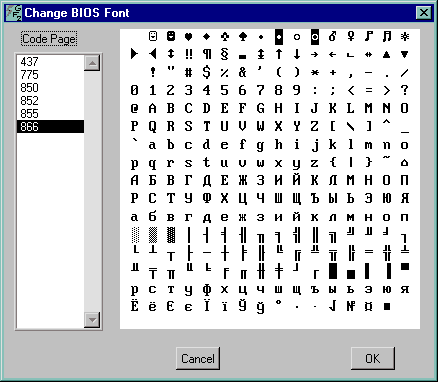
TNT Bios Editと比較して以下の新規性? これは、NVIDIAとカードメーカーのBIOSの同期コピーです。 理論的には、それらは同じであるべきですが、いくつかの「賢い」企業は元の価値をコピーに書きます。 ボタン " 1stと同期する»コピーが同期しないようにするのに役立ちます。
私があなたの注意を引くことができる最後のポイントは? BIOSチェックサムの不一致。 GF123Bios Editはこれをうまく解決します。BIOSファイルをプログラムにロードして保存します。 チェックサムは再計算され使用されます。
ノート:プログラムが動作するためには、ランタイムライブラリをあらかじめインストールする必要があります LabWindows / CVIランタイムエンジン あなたはメインプログラムを持っている同じ場所で撮影することができますか?
BIOSの直接交換
フラッシュするためにBIOSイメージを準備した後(プリエディットの有無にかかわらず)、BIOSファイルをビデオBIOSに "注入"する必要があります。 参照バイオスについては、プログラムが使用される。 nvFlashXX.exeまたはその特定のバージョンです。 私たちの場合、GeForce256(SDR / DDR)、GeForce2(MX、MX100、MX200、MX400、GTS、Pro、Ultra)およびGeForce3は nvflash.exe
コマンドラインからのファイル起動の形式は次のとおりです。
C:\\ nvflash change.bin
どこで change.bin ?? BIOSファイル
このコマンドを実行すると、BIOSがフラッシュされます。 あなたとおめでとうから。
失敗した場合の対処方法
失敗した場合は、「あまりにも遅くない」という希望で「パワー」ボタンを痙攣的に押す必要はなく、「まだ求められていない」ボタンを押す必要はありません。 落ち着いた手順を静かに繰り返そうとする方がいいです。 それが動作しない場合は?? 回復しようとする バックアップBIOS (作成されたシステムフロッピーディスクから起動した後、2回目になることがあります)。 あなたのコンピュータがまだ起動しない場合? カードが寿命に達していない場合は、古いISAまたはPCIカード(non-programmable ?? nonFlashableのみ)を取り出して機械に挿入する必要があります。 次に、ファームウェア手順を再度実行します。 実際には、車の最初のカードがオンになり、ISAビデオカードは? (BIOS Awardを搭載したコンピュータでは、マザーボードにブートブロックがあり、ISAカードが初期化されています)。
ビデオカードの操作の結果として生きていない場合は?? さて、ビデオカードを販売した専門家または会社に連絡する必要があります。
フラッシャーがビオスを「理解できない」場合はどうすればいいですか?
時には、ユーザーがフラッシュしようとすると、 "EEPROMが見つかりませんでした、BIOSをフラッシュできませんか?"というメッセージが表示されます。 いくつかの理由が考えられます。 第一の理由と最も重要なこと:あなたのカードは破られない、つまり 再プログラミング不可能なBIOSチップがあります(今はまれですが、それは起こります)。 理由2:このフラッシュプログラムは、あなたのカード(間違ったIDまたはサポートされていないタイプのチップ)に適合しません。 この場合、別のフラッシャーを見つけることができますか? カードの製造元、またはNVIDIAからの参照(私はそれがほとんどのカードに合っていると言わなければならない)のどちらかです。 最後に、第3の理由:BIOSチェックサムの不一致。 この問題は単にファイルをGF123Biosにアップロードして別の名前でディスクに保存する必要があります。 新しいファイルはすでにマシンワードに追加されており、チェックサムは問題ありません。
結論
ビデオカードのBIOSを変更/点滅させることで、「デバイスデバイス」への不正な介入を覚えています。 この場合、たとえすべてがうまくいっても、商品の売り手の保証は自動的に失われます。 ここでは、次のことを示すことが適切です:BIOSの点滅に関係ない何らかの理由でカードが正常に機能しなくなった場合、誰もあなたに "ネイティブ" BIOSをリフレッシュさせ、実行された手順については保証ワークショップで配布しないでください。 障害が発生した場合は、スペシャリストに連絡してBIOSを復元するか、ビデオカードを交換する必要があります。
あなた自身の責任でこの記事のすべてのアクションを実行してください! このリソースの管理は、下記の行為の後に発生する可能性のある誤動作や損害に対して一切責任を負うものではありません。
この記事では、AMDビデオカードでBIOSをフラッシュする方法について説明します。 ビデオカードを点滅させるには、ダウンロードできるATI Winflashユーティリティが必要です。
BIOSをフラッシュする前に、ビデオカードをWindowsで無効にすることをお勧めします。これを行うには、 デバイスマネージャ"、段落" ビデオアダプタ"1つを選択し、それをクリックしてください 右クリック クリックして " オフにする".
グラフィカルインターフェイスで点滅
管理者ATIWinflashとして実行します。 必要なビデオアダプタがプログラムの右上隅に選択されていることを確認します。

これは、ATIWinflashプログラムが1つのビデオカードを表示する方法です。
システムのビデオカードの数が3を超える場合、プログラムはリスト全体を正しく表示することができません.4番目以降のビデオカードは単にウィンドウに収まらないだけです。 この場合、コマンドラインからファームウェアの方法を使用する必要があります(以下の同じ記事で読むことができます)。
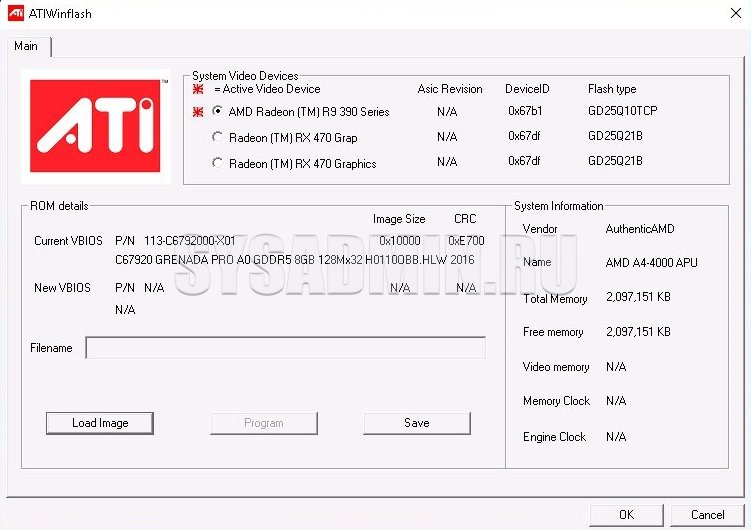
しかし、ATIWinflashプログラムでは、4つのビデオカードが表示されます.3つだけ表示され、4つ目は画面に収まりません。
選択することによって 希望のビデオカード「イメージをロード」ボタンをクリックし、ビデオカードをフラッシュするBIOSファイル「a」を選択します。
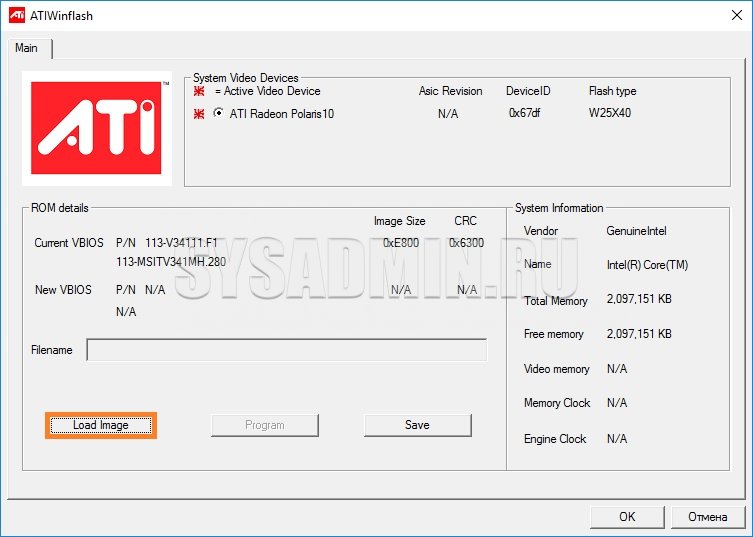
その後、[プログラム]ボタンをクリックします。
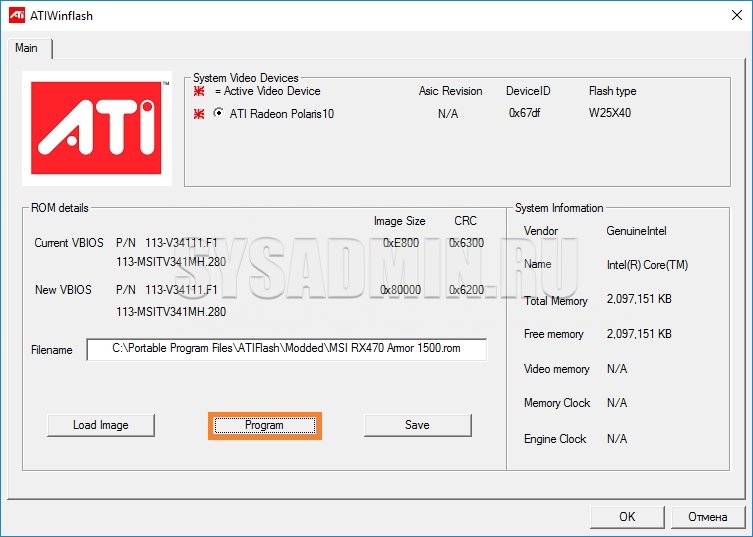
その後、ビデオカードのファームウェア手順が終了するのを待っています。これは、別の通知で通知されます。
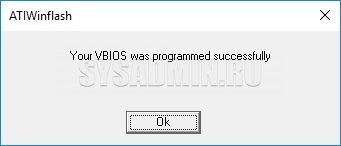
その後、ビデオカードが新しいBIOSで動作するために必要な再起動のプロンプトが表示されます。
再起動後、デバイスマネージャでビデオカードが検出されても動作を拒否した場合は、AMDドライバによるユーザーのBIOSのブロックが原因である可能性があります。
コマンドラインで点滅
最も 有用なコマンド ATIFlash:
- atiflash.exe -i - AMDシステムにインストールされているビデオカードのリストを表示します。 特定のビデオカードでBIOSをフラッシュするのに便利です。
- atiflash.exe -p - 指定されたファイルから、指定されたBIOS番号のビデオカードをフラッシュします。
- atiflash.exe -pa - 指定されたBIOSファイルを持つすべてのビデオカードに点滅します。
NVIDIAのビデオアダプタには、デバイスの動作を制御するBIOSシステムがあります。 設定を保存し、コア、冷却その他の重要な要素を制御します。 グラフィックスカードの性能は、ファームウェア(ファームウェア)によって異なります。 BIOSソフトウェアは更新することができますが、最後の手段としてのみ行います。 ソフトウェアのインストールに失敗すると、ビデオアダプタの機能が停止します。 コンピュータの電源を入れると、黒い画面が表示されます。 ファームウェア nVIDIAビデオカード デバイスがうまく動作しない場合(単純に「バグ」)、構成の競合があります。 または、BIOSの別のバージョンに含まれるいくつかの重要な機能が欠けています。
ビデオアダプタを「オーバークロック」し、必要な周波数を独立して設定するために、新しいファームウェアをダウンロードするユーザーもいます。 しかし、理由なくソフトウェアを再配置すべきではありません。 結局のところ、失敗した場合は、グラフィックスカードをサービスセンターに持ち込んだり、新しいものを購入しなければなりません。
ファームウェアには何が必要ですか?
ラップトップからのビデオカードは、直接再照会することはできません。 統合グラフィックスチップと同じ状況。 彼らは単に独自のBIOSを持っていません。 内部メモリ ビデオアダプタ(ビデオROM)。 そのアップデートは、コンピュータのメインBIOSを介してインストールされます。
ファームウェアのダウンロード中は、PCの電源を切らないでください。 電気で問題が発生したときに予測することは不可能です。 したがって、無停電電源装置があれば使用してください。
NVIDIAグラフィックカードをフラッシュする前に、 インストールされたバージョン BIOS。 これは、CPU-Zプログラムを使用して行うことができます。 オンラインで検索し、ダウンロードして実行します。 「グラフィックスカード」セクションの情報が必要です。
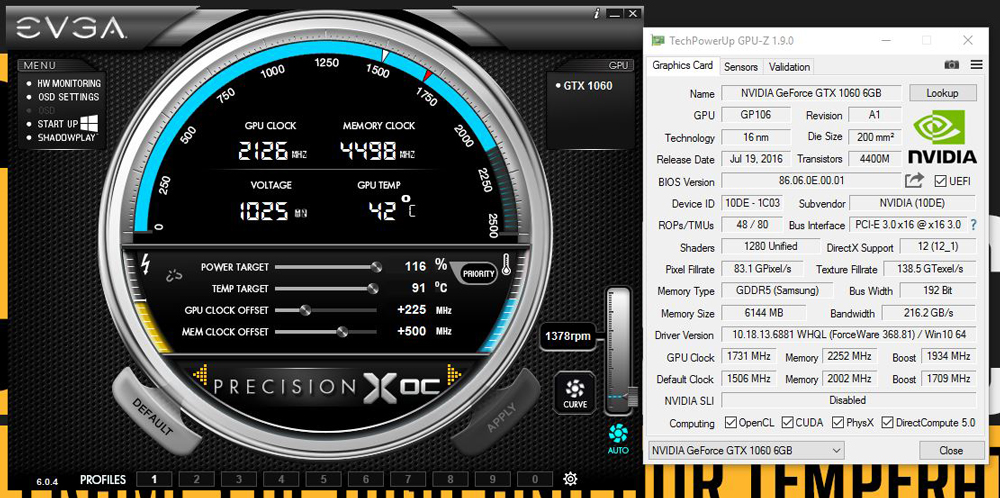
- デバイスモデル(「名前」)。
- 彼のID(「デバイスID」)。
- ビデオメモリのタイプ、サイズ、および周波数(「メモリタイプ」、「メモリサイズ」および「メモリクロック」)。
- バス幅( "バス幅")。
- ビデオカードコアの周波数( "CPUクロック")。
- 現在のバージョンのBIOS(「バージョンBIOS」)。
- メーカー( "サブベンダー")。 NVIDIAは常にそこにリストされているわけではありません。 彼女には、ASUS、Gigabyte、MSI、Palitというブランドのモデルを作る多くのパートナーがいます。
ファームウェアを選択するときは、仕様が必要です。 現在のプログラムは製造元の公式ウェブサイトで見ることができます。 それらがない場合は、検索エンジンに「ビデオカード[モデル]のファームウェア」という要求を書き込んでください。 たとえば、 "techpowerup"というサービスに適しています。 特定のグラフィックスカードモデル専用に設計されたソフトウェアをダウンロードしてください。 その特性と現在のバージョンのBIOSに注目してください。 ファームウェアファイルは、.rom形式である必要があります。 疑わしいリソースから何もダウンロードしないでください。
アップデートは、1つのビデオアダプタでのみ利用可能です gPU。 2つがある場合、ソフトウェアのインストールはひどく終わる可能性があります。 通常、モデル名に番号が表示されます。
インストールの前に:
- フラッシュドライブまたはメモリカードを準備します(DOS経由で起動する必要があります)。
- 作成する バックアップコピー 古いファームウェア。 これを行うには、CPU-Zプログラムで、矢印の形のボタンをクリックします(これは、 bIOSバージョン)、「ファイルに保存」を選択し、フォルダへのパスを指定します。 したがって、いつでも以前のバージョンのソフトウェアに戻ることができます。
Windowsファームウェア
Windows環境でNVIDIAビデオカードのBIOSをフラッシュするには、NVFlash Winプログラムが必要です。 異なるバージョン ユーティリティはさまざまなチップ用に設計されています。 たとえば、NV4はTNTビデオアダプタ、NV5はTNT2、GeForce 4はNVFlash 4.12でアップデートする必要があります。 アプリケーションを使用する前に、アプリケーションの説明と指示をよくお読みください。 どのモデルが適合しているかを示す必要があります。
あなたは次のようにNVIDIAグラフィックカードをフラッシュすることができます:
- NVFlashからアーカイブを解凍し、そのファイルをシステム・ディスクのルート(通常はC:¥)に移動します。
- また、ファームウェアのROMファイルをコピーします。 その名前を覚えています。 または名前を変更します。 ラテン語と数字のみを使用してください。 拡張子は変更されません。
- 開始に移動します。
- チェックボックスをオフにして "cmd"と入力してください。
- マウスの右ボタンで表示されるプログラムをクリックし、「管理者として」を選択します。 開く コマンドライン。 それを介して、NVIDIAビデオカードのBIOSを更新する必要があります。
- システムディスクへのパスを含める必要があります。 別のディレクトリがある場合は、コマンド "CD C:\\"(引用符を削除)を入力し、Enterキーを押します。
- ビデオカードプロセッサの数を調べるには、 "nvflash -list"と書いてください。
- 「nvflash -protectoff」と入力します(2つのダッシュと引用符は使用しないでください)。 もう一度入力してください。
- グラフィックスカードにインストールされているソフトウェアのコピーを作成するには、「nvflash -b bios.rom」と入力します。 新しいファイルがディスクに表示されます。 これは古いBIOSファームウェアです。 別のプログラムが気に入らなければ、それに戻ることができます。
- "nvflash -4 -5 -6 newfirmware.rom"(ダッシュと引用符なし)を書きます。 「Newfirmware」という単語をファームウェアのファイル名に置き換えます。 もう一度Enterキーを押します。
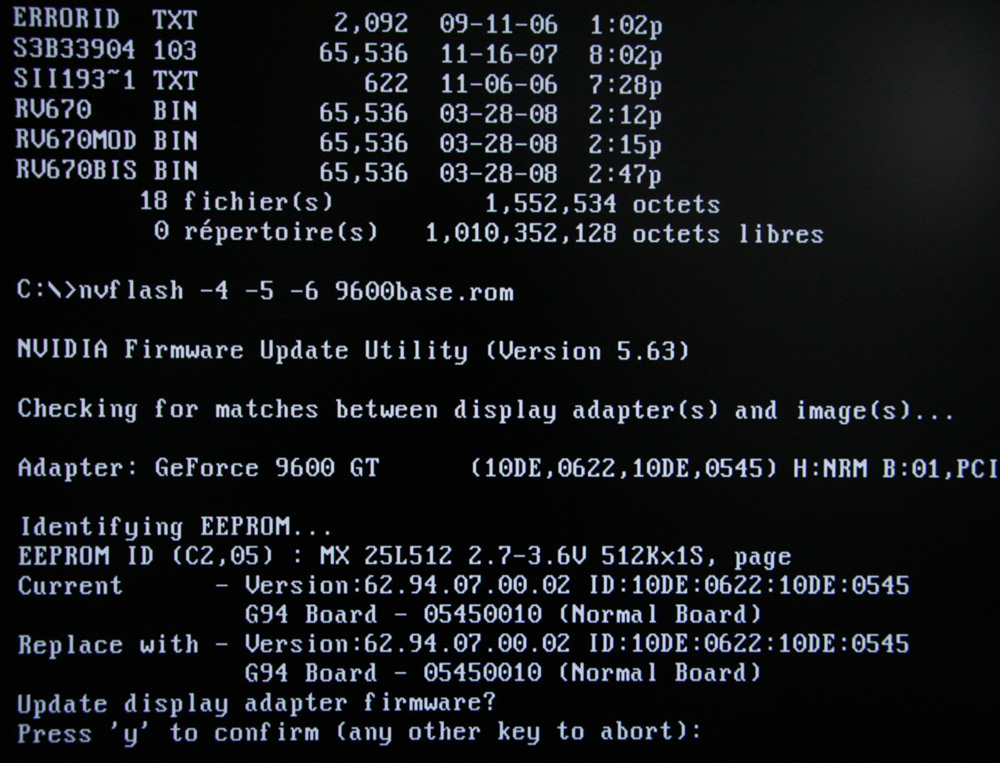
- 「ディスプレイアダプタのファームウェアを更新しますか? Yキーを押して確定します(中止する他のキー)。 " 翻訳では "ビデオカードを更新しますか? 続行するにはYを押してください(またはキャンセルする他のキー)。 " ソフトウェアをダウンロードする場合は、キーボードのYボタン(「プレーヤー」)を英語のレイアウトで使用します。
- インストールには数秒かかります。 終了すると、ビープ音が鳴り、 "Update successful"というメッセージが表示されます。
- コンピュータを再起動します。
- CPU-Zの結果を確認してください。 新しいバージョンのBIOSが必要です。
DOSファームウェア
ファームウェアBIOSビデオカードNVIDIAはDOSで可能です。 それは オペレーティングシステムコマンドと対話します。 Windowsからそれに入るには、 ブートディスク またはフラッシュドライブ。 プログラム "Rufus"を使って作成することができます。
- インターネット上で検索し、ダウンロードして実行します。
- フラッシュドライブをUSBポートに挿入します。 それはいかなるデータも持ってはいけません。
- [デバイス]ドロップダウンリストで選択します。
- "ファイルシステム"に "FAT32"を入れてください。
- 「ブートディスクを作成する」をチェックしてください。 その横のリストで、MS-DOSを選択します。
- "スタート"をクリックします。 プログラムはメディアをフォーマットし、ブートセクタを作成します。
NVFlashファイル、古いファームウェアと新しいファームウェアを同じフラッシュドライブにコピーします。 それは同じメディアから復元できるように古いものが必要です。
DOS経由のNVIDIAビデオカードファームウェアは、経験豊富なPCユーザーに適しています。 ブートディスクまたはドライブからコンピュータを起動しなかった場合は、以前の方法を使用してください。
まず、OSが外部メディアから起動するように起動順序を変更します。
- コンピュータの電源を切ります。
- フラッシュドライブをUSBポートに挿入します。
- もう一度オンにします。
- PCを起動するときは、コンピュータのBIOS(ビデオカード、つまりコンピュータではありません)を開きます。 これを行うには、特定のキー(F1、F2、F11またはDelete)を押します。これはマザーボードのタイプによって異なります。 特定の情報は、PCの電源を入れた直後に表示されます。 セットアップを開始するには、Delキーを押してください。
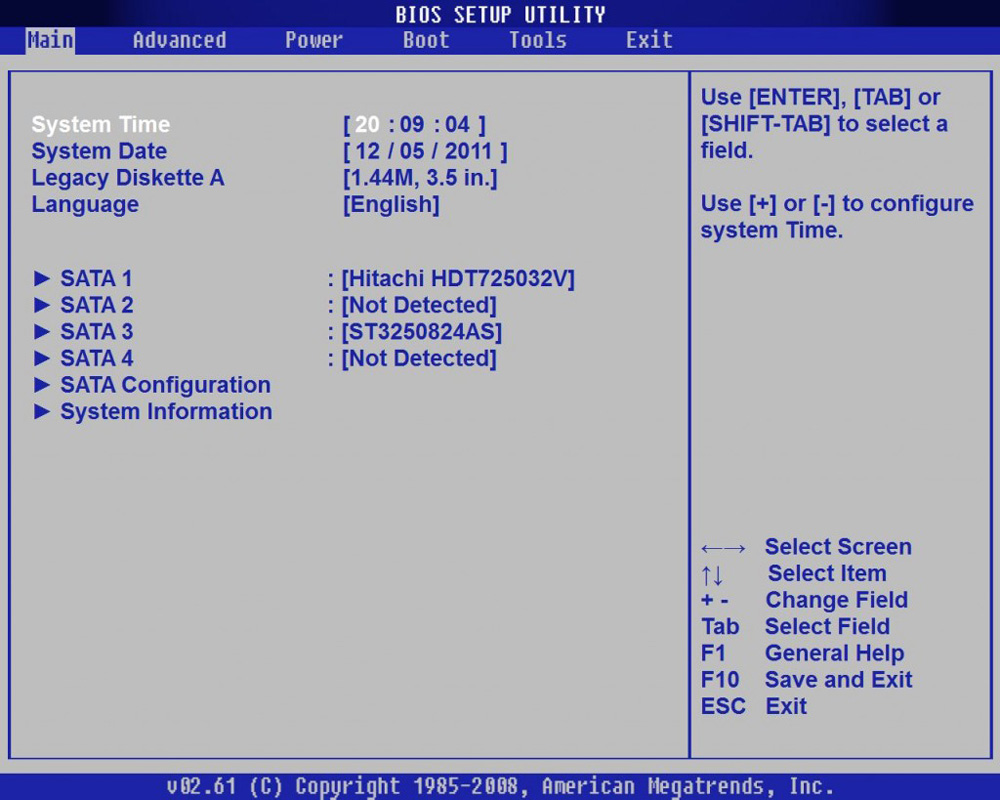
- 「ブート」セクションに移動します。 キーボードの矢印キーでコントロールし、Enterを押します。
- "Boot Device Priority"を開きます。 起動シーケンスが表示されます。
- NVIDIAビデオカード用のDOSとソフトウェアを搭載したUSBフラッシュドライブをキューの最初の場所に置きます。
- 元の状態に戻すと、同じメニューで実行できます。 ドライブの代わりに、 ハードディスク OSで。
- 設定を保存する - [保存して終了]タブに移動します。
NVIDIAビデオカードのBIOSをフラッシュするには、DOSコマンドを使用する必要があります。 新しいソフトウェアは、グラフィックスカードに関連する多くのエラーを排除します。 しかし、それは傷つくことがあります。 たとえば、ファームウェアが「バット」であるか、お使いのビデオアダプタの種類と互換性がない場合です。 したがって、そのようにインストールしないでください。 更新プログラムから取得したいものを決めます。 突然あなたはそれなくしてやることができます。
Radeon、NVIDIA、AMDのどのグラフィックスカードですか?
あなたは必要になります
- - ATIFlash;
- - USBドライブ;
- - NVFlash Win。
インストラクション
選択したファームウェアが特定のビデオアダプタモデルと互換性があることを確認してください。
あなたは必要になります
- ビデオカード用のBIOSアップデートファイル、ファームウェア用のソフトウェア。
インストラクション
- ビデオカードをフラッシュする方法

















